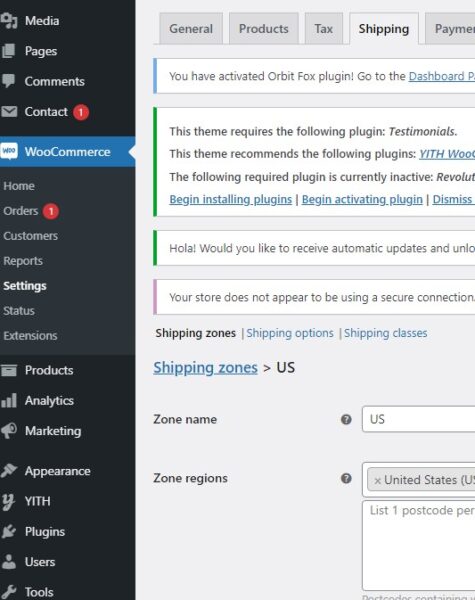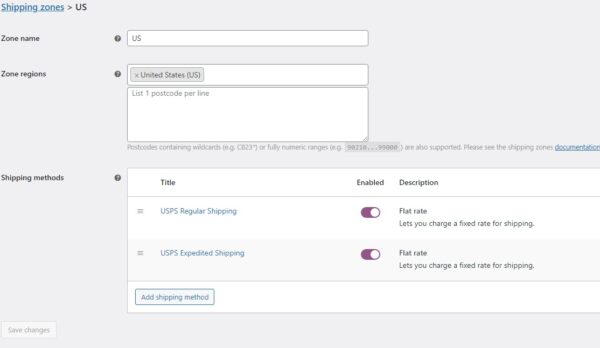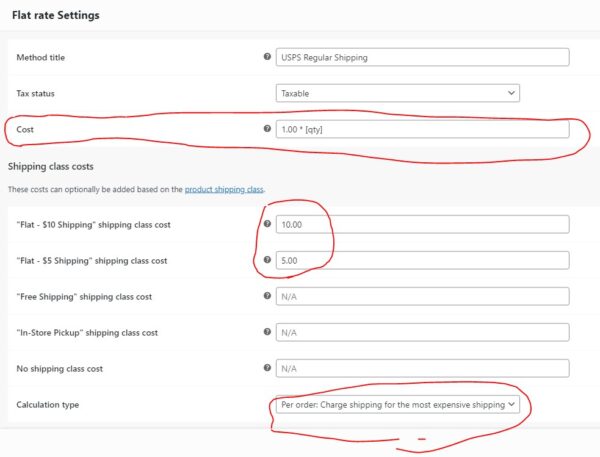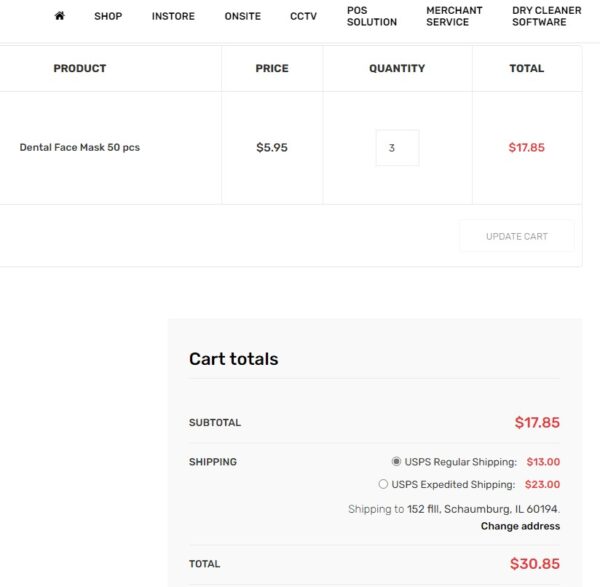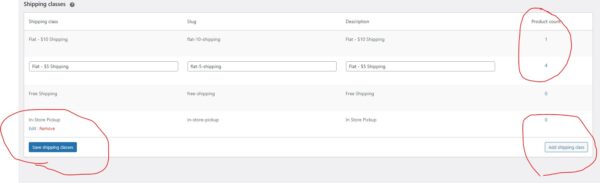글로벌 앤트리 (GE)를 5년 가까이 사용하면서 미국에서 한국이나 다른 나라를 공항으로 입국하면서 편리함을 체험해 보지 않고는 진즉에 해서 갖고 있을걸 하는 생각을 안하는 사람들은 없을 것이다. 미국 시민권자이지만 매번 한국에서 입국시 입국심사의 줄을 실제로 보기전에는 정말로 짜증나는 현상일 수밖에 없다.
거기에다 입국심사시 심사관들이 쓸데없이 던지는 질문에 답하기도 귀찮기도 하고 오랜 여행으로 지친 심신을 더 지치게 만들기 때문이다. 하지만 글로벌앤트리로(GE) 무인여권체크기계에 1-2분 정도의 시간만 보내면 바로 짐 찿는데까지 무사 안착을 하게 되기에 모두에게 권장한다.
그렇게 5년을 사용하다 보니 아래의 내용의 이메일이 왔다.
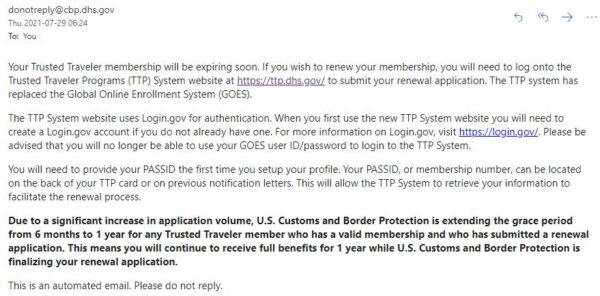
위에 보이는 이메일 내용과 같이 http://ttp.dhs.gov 로 로그인 하면 바로 연장할 수 있도록 쉽게 보여준다. 본인의 개인 정보와 여권, 그리고 PASSID, 즉 글로벌 앤트리(GE)의 ID를 넣어주고 다시 확인하면 $100의 연장비용만 크레딧 카드로 페이하면 된다.
그리고 본인의 경우는 하루뒤에 바로 아래의 내용과 같이 승인 이메일이 바로 왔다. 조만간에 업데이트된 글로벌앤트리(GE) 카드를 새롭게 받지 않을까 생각한다.
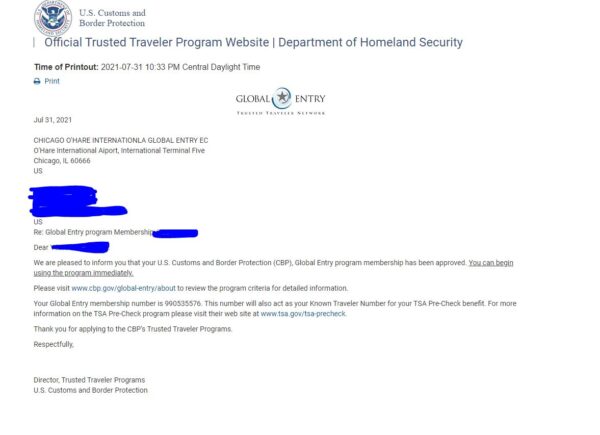
덧붙여, 미국내 일부 크레딧카드 베네핏중에서 글로벌엔트리 신청비 $100을 크레딧으로 돌려주는 카드가 있다.
그중 하나가 아멕스 플레티넘 카드인데 연회비가 일년에 $550 이지만 매 4년마다 $100의 글로벌엔트리 혹은 $85의 TSA Pre 신청비를 크레딧으로 받는다.
체이스 카드에서는 사파이어 리져브 카드가 있다. 이 카드도 4년에 한번씩 글로벌엔트리나 TSA Pre 신청비용을 크레딧으로 돌려받는다.
글로벌엔트리는 신청시 5년의 유효기간으로 받게 되는데 그 기준이 본인의 생일이 되므로 되도록이면 생일이 지나고 나서 신청하는것을 권한다. 만일 생일이 한두달 남은 시점이라면 유효기간은 4년과 두달, 즉 50개월뒤가 만기가 되는것이다. 생일이 지나고 바로 신청하면 꽉찬 5년을 받게된다.
가족중 한명이 2022년 7월에 만기되는 글로벌엔트리 연장을 알려주는 이메일을 받았다. 이후 이메일 링크(http://ttp.dhs.gov) 를 클릭하여 새로운 어카운트를 만들고(5년전 신청했던 아이디와 암호는 사용못함, 새로 신청) $100을 크레딧카드로 지불한뒤 크레딧 체크를 위한 개인 신상 정보를 업데이트하고 신청을 하니 이틀뒤에 승인 이메일을 받았다.
그리고, 아멕스 플래티넘 메인 홀더 카드로는 위의 프로세스로 본인이 사용하였고, 이번엔 연회비가 없는 가족카드 즉 골드카드로 지불하였는데 몇일뒤에 $100의 크레딧을 아멕스로부터 받았다. 이 카드는 5년전 처음 신청했던 카드와 같다. 하지만 그당시에는 가족카드로 3명이 $175 을 지불하였고 이번엔 같은 넘버의 카드지만 연회비가 없는 골드카드였다. 아래는 이번 신청에 관한 타임라인을 적어보았다.
1/25/2022 – 만료 6개월전에 GE 연장하라는 내용의 이메일을 받음 (제목은 Program Expiry)
2/3/2022 – 이메일 링크를 통해 들어가 새로운 어카운트를 만들고, 개인신상 정보 업뎃을 하고 신청완료 (아멕스 플래티넘 연회비 없는 가족카드로 신청료 $100 지불)
2/5/2022 – 승인 이메일 받음 (제목은 TTP Application Status Change)
2/9/2022 – 아멕스 플래티넘 크레딧 받음 ($100 돌려받음)
2/12/2022 – 우편으로 연장된 유효기간이 찍힌 Program Expiry 카드 수령
온라인으로 글로벌엔트리 신청에서 카드수령까지 총 9일이 걸림
7/12/2022 – 2023년 1월에 만기되는 가족이 GE 연장하라는 이메일을 받음 (제목은 Program Expiry)
8/15/2022 – 이메일 링크를 통해 들어가 새로운 어카운트를 만들고, 개인신상 정보 업뎃을 하고 신청완료 (아멕스 플래티넘 연회비 없는 가족카드로 신청료 $100 지불)
카드 수령시 다시 업데이트 하겠습니다.
8/16/2022 – 승인 이메일 받음 (제목은 TTP Application Status Change)